Реєстр База кандидатів
Реєстр бази кандидатів модуля Кандидати включає у себе поля:
- ПІБ кандидата та його Фото;
- Очікувана вакансія, на яку претендує кандидат;
- контактні дані кандидата: № контактного телефону та E-mail;
- розмір бажаної заробітної плати (Очікувана заробітна плата);
- Досвід роботи кандидата;
- Вік;
- Статус - позиція статусу кандидата. Передбачений ряд статусів: новий, у роботі,
відмова кандидата, відмова роботодавця, прийнятий, резерв, блок-лист. Статус кандидата
не може змінюватись користувачем. Він змінюється автоматично в результаті зміни статусу
вакансії або руху картки кандидата в роботі, за виключенням статусу Блок-лист.
Помістити у Блок-лист, або прибрати з нього, може відповідальний рекрутер через
відповідний реквізит (
 ). У Блок-лист не можна відправити кандидата не
закріпленого за вакансією (із статусом Новий).
). У Блок-лист не можна відправити кандидата не
закріпленого за вакансією (із статусом Новий).
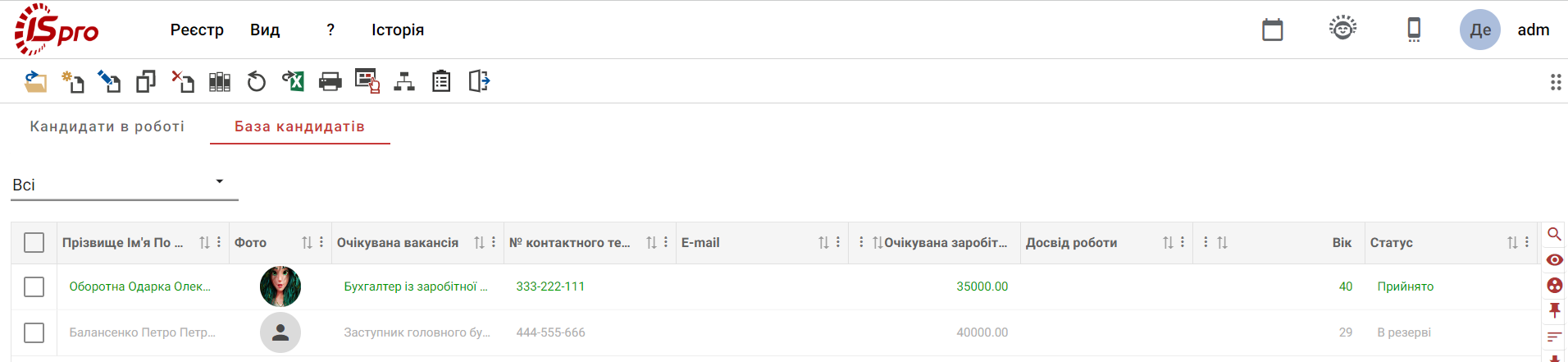
В залежності від статусу кандидата, в реєстрі записи будуть виділятись різними кольорами:
- чорним кольором – статуси: Новий, Відмова компанії, Відмова кандидата;
- синім кольором – статус У роботі;
- зеленим кольором – статус Прийнято;
- сірим кольором – статус В резерві, Блок-лист.
За допомогою поля зі списком, що розташоване над реєстром бази кандидатів, можна фільтрувати реєстр по статусу кандидата: Всі, Новий, У роботі, Прийнято, Відмова кандидата, Відмова роботодавця, Блок-лист, В резерві.
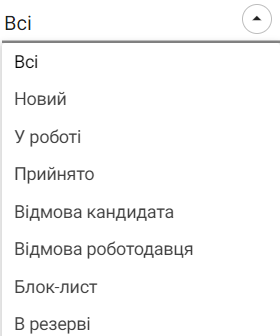
Меню Реєстр бази кандидатів містить перелік загальновикористовуємих функцій
Є можливість редагувати заведену картку кандидата, виділивши її в реєстрі Бази
кандидатів (![]() ) та натиснувши на
піктограму Змінити (
) та натиснувши на
піктограму Змінити (![]() ) на панелі
інструментів або по пункту меню Реєстр / Змінити. У разі потреби, картку кандидата
можна скопіювати аналогічним чином (пункт меню Реєстр / Копіювати або натиснувши на
іконку Копіювати (
) на панелі
інструментів або по пункту меню Реєстр / Змінити. У разі потреби, картку кандидата
можна скопіювати аналогічним чином (пункт меню Реєстр / Копіювати або натиснувши на
іконку Копіювати (![]() ) на панелі
інструментів) або видалити (іконка Видалити (
) на панелі
інструментів) або видалити (іконка Видалити (![]() ) панелі інструментів або пункт меню Реєстр / Видалити).
) панелі інструментів або пункт меню Реєстр / Видалити).
Видалення карток кандидатів у Комплекс відбувається на логічному рівні.
Логічне видалення доступне тільки для тих кандидатів, за якими не розпочатий процес підбору, – відсутні пов’язані з цим кандидатом Документи руху. Якщо такі документи є, з’являється повідомлення про помилку.

